Hướng Dẫn
Cách Cài Đặt Phần Mềm Chữ Ký Số FPT-CA (USB Token Manager V4)
Công Ty hướng dẫn các bạn cách cài đặt phần mềm chữ ký số FPT-CA (USB Token Manager V4) nhanh chóng mà đơn giản, dễ thực hiện. Mọi giao dịch ký điện tử đều bằng thiết bị USB Token FPTCA (khai thuế, khai hải quan, khai bảo hiểm xã hội, ký hóa đơn điện tử, …) chỉ thực hiện khi đã cài đặt usb token manager v4 FPT-CA thành công và đảm bảo còn thời hạn sử dụng.
Hiện tại Đại lý chữ ký số Công Ty vẫn đang triển khai dịch vụ cấp mới/ gia hạn/ chuyển đổi gói cước chữ ký số FPT-CA giá rẻ trên toàn quốc. Quý khách hàng có nhu cầu xin vui lòng liên hệ tổng đài chữ ký số Công Ty theo Hotline: 0932 780 176 (Zalo) để được tư vấn báo giá chi tiết, nhanh chóng nhất.

Video Cài Đặt Chữ Ký Số FPT CA Đơn Giản Nhất
Cách cài đặt phần mềm chữ ký số FPT-CA nhanh gọn
Bước 1: Cắm USB Token FPT-CA vào máy tính (kiểm tra thiết bị đã nhận chưa).
=> Truy cập “My computer” hoặc “This PC” kiểm tra kết nối. Nếu thấy màn hình hiển thị ổ đĩa “CD Driver (E:) FPT-CA” (hình minh họa) là đã kết nối thành công.

Bước 2: Bạn click chuột phải vào ổ đĩa CD Driver (E:) FPT-CA chọn “Install or run program from your media” tiến hành cài đặt.
=> Tại bước này, bạn có thể click đúp chuột vào ổ đĩa => chọn file “Setup Fptca” khởi chạy cài đặt.

Bước 3: Nhấn “Yes” xác nhận đồng ý ứng dụng thực hiện cài đặt “FPT Certification Authority Middleware (For Token Manager v4)” trên máy tính.

Bước 4: Chọn ngôn ngữ mặc định khi cài đặt và trong suốt quá trình sử dụng. Thường sẽ chọn “Vietnamese” sau đó nhấn “Ok” để sang bước kế tiếp.

Bước 5: Hộp thoại thông báo thiết lập tiến trình cài đặt Token Manager v4 FPT-CA sắp bắt đầu => Nhấn nút “Cài” để thực hiện cài đặt ngay.

Bước 6: Chương trình đang chạy, vui lòng đợi trong giây lát, không được đóng cửa sổ hộp thoại nhé!

Bước 7: Cài đặt phần mềm chữ ký số FPT-CA (Token Manager v4) thành công => Nhấn “kết thúc” để đóng cài đặt => Tiếp theo kiểm tra ứng dụng bên ngoài Destkop

Bước 8: Bên ngoài Desktop hiển thị icon FPT-CA Token Manager (C1) là thành công. Nếu không thấy thì bạn có thể tìm kiếm trong “Type here to search” như (C2) => Nhấn “Open” để mở phần mềm.

Bước 9: Hộp thoại hiển thị thông báo “Đã có phiên bản mới. Bạn có muốn cập nhật?” bạn nhấn “No” là được.

=> Tiếp đến hãy xem thử xem phần mềm quản lý chứng thư số FPT-CA (Token Manager v4) có những tính năng gì nhé?
Các tính năng cơ bản sau cài đặt Token FPT-CA
Thứ 1: Danh mục Chứng thư số (B1)
=> Tại đây người dùng nhập mã PIN (B2) sau đó nhấn “Đăng Nhập“.
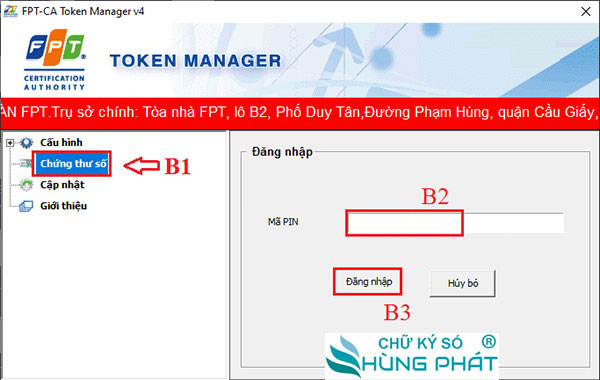
=> Check lại thông tin doanh nghiệp xem có đúng tên công ty đăng ký gói cước chữ ký số không? Nếu có sai sót hoặc nhầm lẫn tên công ty khác, hãy liên hệ ngay đại lý bán để sửa đổi.

=> Tra cứu thêm thời hạn chữ ký số FPT-CA bằng cách nhấp vào “Dãy Số Seri” (1) => nhấp đúp “Chứng thư số” (2) => Nhấn “Xem” (3)

=> Thông tin sẽ hiển thị bên dưới bao gồm: tên công ty, nhà mạng FPT, thời hạn sử dụng.

Thứ 2: Danh mục Cấu Hình (1)
=> Phần “Thông tin PKCS #11” (2) gồm các thông tin sau: tên token, số serial, tổng bộ nhớ, bộ nhớ trống, Max Pin, Min Pin, phiên bản token manager,… đây là thông tin phụ người dùng không cần quan tâm.

=> Thay đổi mã PIN (thay đổi mật khẩu đăng nhập) người dùng thực hiện tại đây.
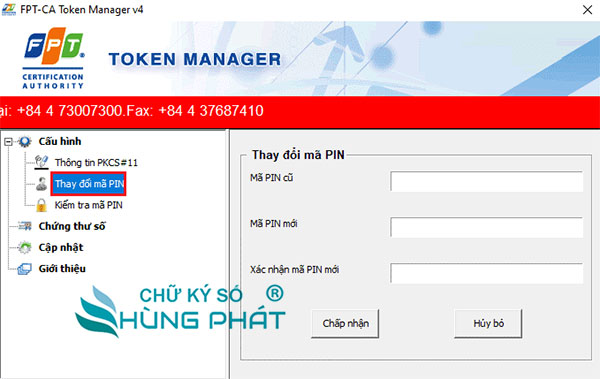
=> Sau đó kiểm tra lại mã PIN sau khi thay đổi.
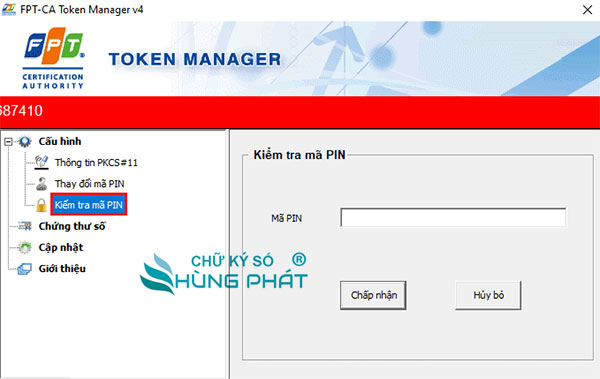
=> Phần “Cập nhật” này chỉ là tính năng phụ hỗ trợ nâng cấp phiên bản Token Manager thủ công.
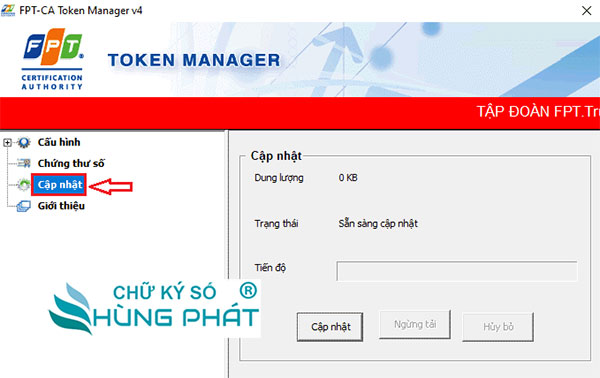
Thứ 3: Danh mục Giới thiệu
=> Phần “Giới thiệu” chủ yếu là các thông tin của nhà cung cấp dịch vụ chứng thực chữ ký số FPT-CA bao gồm: Số điện thoại, tên doanh nghiệp, địa chỉ, email, website, …

Tiếp theo là cách xử lý khi cài đặt chữ ký số FPT-CA bị lỗi; hoặc người dùng chuyển đổi nhà cung cấp và muốn gỡ cài đặt phần mềm quản lý chứng thư số FPT-CA (Token Manager v4) trên máy tính. Các bước thực hiện chi tiết ở bên dưới kèm ảnh minh họa.
Cách gỡ cài đặt chữ ký số FPT-CA (bị lỗi/xóa)
Người dùng nếu muốn cài đặt phần mềm trên máy tính lại thì bắt buộc phải có USB Token FPT-CA đã kết nối cổng USB máy tính. Trường hợp nếu xóa bỏ ứng dụng không cần cài đặt lại thì thực hiện không cần thiết bị Token.
Bước 1: Trong “Type here to search” gõ từ khóa “FPT-CA Token Manager v4” => nhấn chọn “Uninstall”
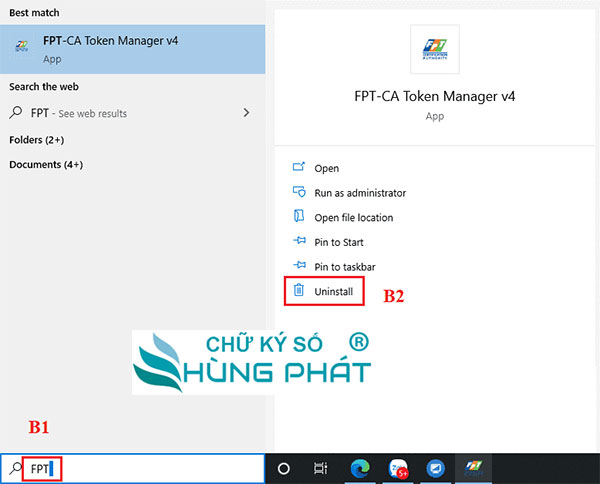
Bước 2: Tìm ứng dụng “FPT-CA Token Manager v4” sau đó click chuột phải nhấn chọn “Uninstall”

Bước 3: Nhấn “Yes” xác nhận gỡ bỏ cài đặt chữ ký số FPT-CA ra khỏi máy tính.

Bước 4: Bấm nút “Gỡ bỏ” xác nhận lệnh.

Bước 5: Hoàn tất việc gỡ bỏ => Nhấn “Kết thúc” để thoát.

=> Như vậy là người dùng đã xóa/gỡ bỏ phần mềm Token Manager v4 FPT-CA thành công. Sau đó thực hiện cài đặt lại như bước 1 đã hướng dẫn bên trên nhé.
Tổng Kết
Như vậy là bạn đã nắm được cách cài đặt phần mềm chữ ký số FPT-CA trên máy tính đơn giản mà nhanh chóng rồi. Chúc bạn thực hiện thành công! Nếu cần hỗ trợ kỹ thuật, cài đặt và cách sử dụng phần mềm chữ ký số FPTCA. Hãy liên hệ ngay với Đại lý Công Ty nhé!
Hỗ trợ chữ ký số FPT-CA
- CHỮ KÝ SỐ CÔNG TY
- Địa chỉ: 1/45 Nguyễn Văn Quá, Quận 12, TPHCM
- Hotline: 0932 780 176 (Ms.Nga)
- Email: chukysocongtycom@gmail.com
- Website: chukysocongty.com

